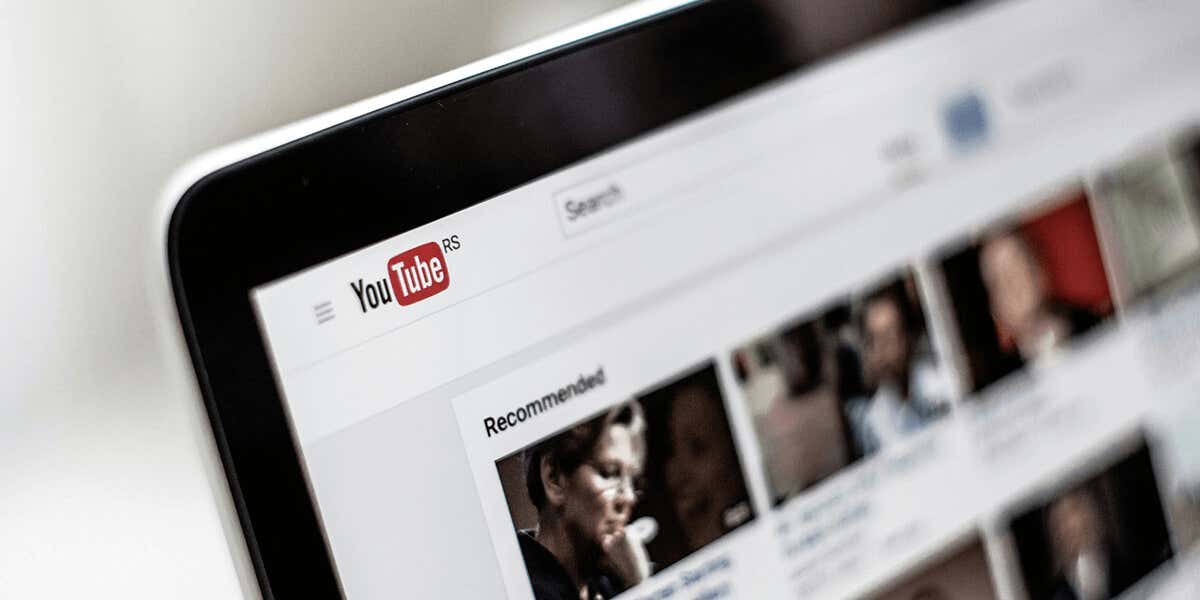
Apakah Anda mencoba meluncurkan video YouTube di tab browser web baru, namun tidak terbuka? Entah YouTube mengalami masalah atau browser web Anda bermasalah. Untungnya, ada beberapa cara untuk mengatasi masalah ini, dan membuka video Anda di tab browser web baru di komputer Anda. Kami akan menunjukkan kepada Anda apa saja cara-cara tersebut.
Terkadang, YouTube tidak mengizinkan Anda membuka video di tab baru karena browser web Anda memiliki ekstensi atau pemblokir iklan yang salah, cache browser web Anda rusak, atau konfigurasi browser web Anda salah.
Tidak hanya ada satu cara untuk meluncurkan video YouTube di tab baru; Anda memiliki setidaknya dua cara. Jika salah satu metode tidak berhasil, gunakan metode alternatif.
Metode pertama adalah dengan menekan dan menahan tombol Ctrlpada keyboard Anda dan Klik Kirivideo yang ingin Anda buka di tab browser baru. Kombinasi tombol dan klik ini memberitahu browser Anda untuk membuka link yang dipilih (dalam hal ini video) di tab baru.
Jika Anda sudah mencoba metode tersebut tetapi tidak berhasil, metode alternatifnya adalah dengan mengklik kanan video dan memilih Buka tautan di tab baru. Tindakan ini akan meluncurkan video yang dipilih di tab baru.
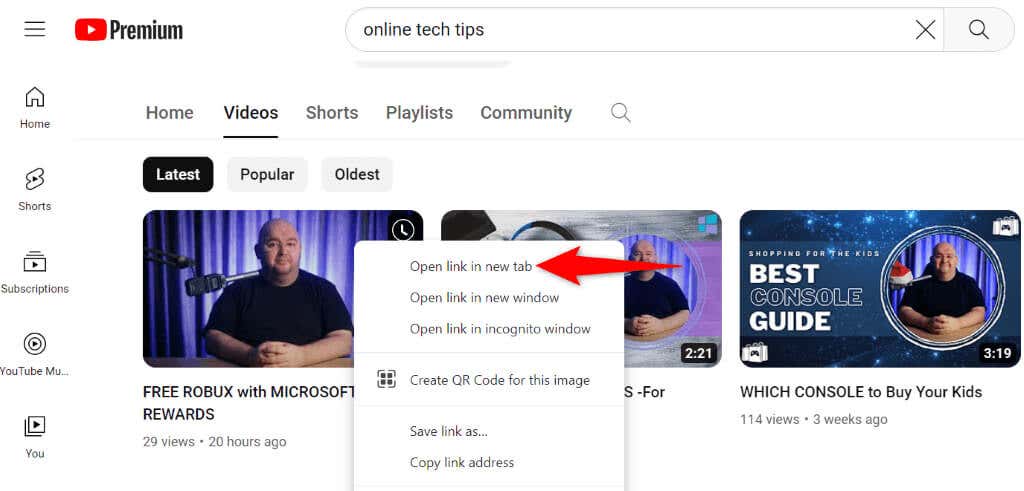
Matikan Pratinjau Video YouTube
Jika Anda perhatikan, YouTube memutar pratinjau video saat Anda mengarahkan kursor ke video. Terkadang, hal ini menyebabkan situs tidak membuka video di tab baru. Dalam hal ini, nonaktifkan pratinjau video dan lihat apakah masalah Anda telah teratasi.

Gunakan Browser Web Lain
Jika masalah terus berlanjut, coba menggunakan browser web lain di komputer Anda dan lihat apakah Anda dapat membuka video di tab baru. Metode ini dapat membantu Anda mengidentifikasi masalah apa pun pada browser web Anda saat ini..
Jika saat ini Anda menggunakan Edge, beralihlah ke Firefox, buka YouTube, dan lihat apakah Anda dapat membuka video di tab baru. Jika masalah masih berlanjut, gunakan tips pemecahan masalah berikut pada browser Anda saat ini dan sebelumnya.
Matikan Ekstensi Browser Web dan Pemblokir Iklan
Jika Anda memasang pemblokir iklan dan ekstensi di browser web, hal tersebut mungkin mengganggu YouTube dan merusak beberapa fungsi situs. Verifikasikan hal tersebut dengan mematikan semua ekstensi dan pemblokir iklan yang terpasang di browser Anda.
Di Google Chrome

Di Mozilla Firefox
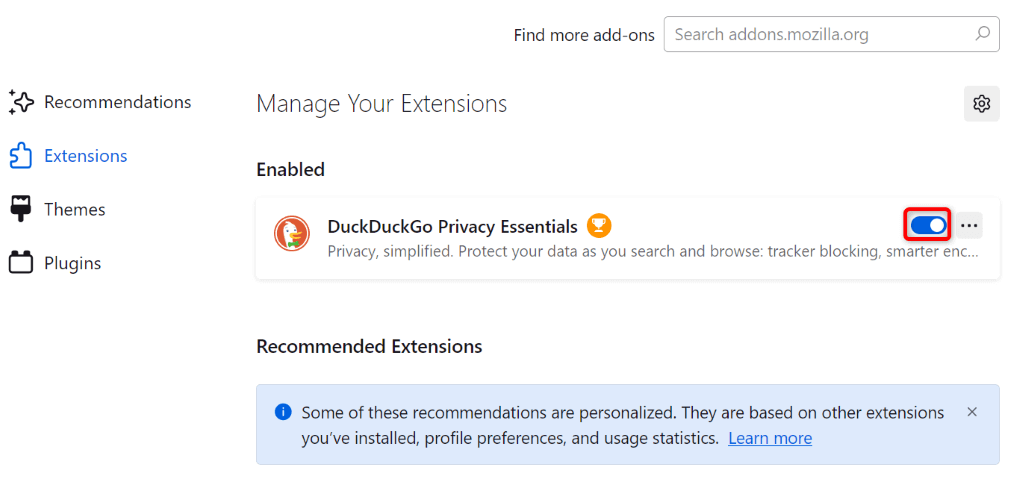
Di Microsoft Edge
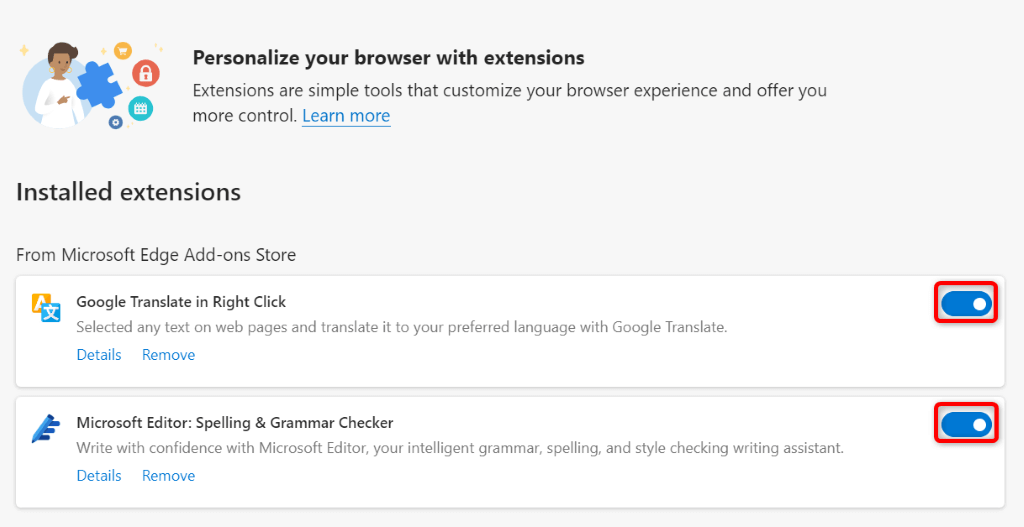
Clear Your Cache dan Cookie Browser
Jika cache atau cookie browser web Anda rusak, Anda mungkin tidak dapat membuka video YouTube di tab baru. Dalam hal ini, bersihkan cache dan cookie untuk YouTube dan Google di browser web Anda.
Di Google Chrome
.chrome://settings/clearBrowserData
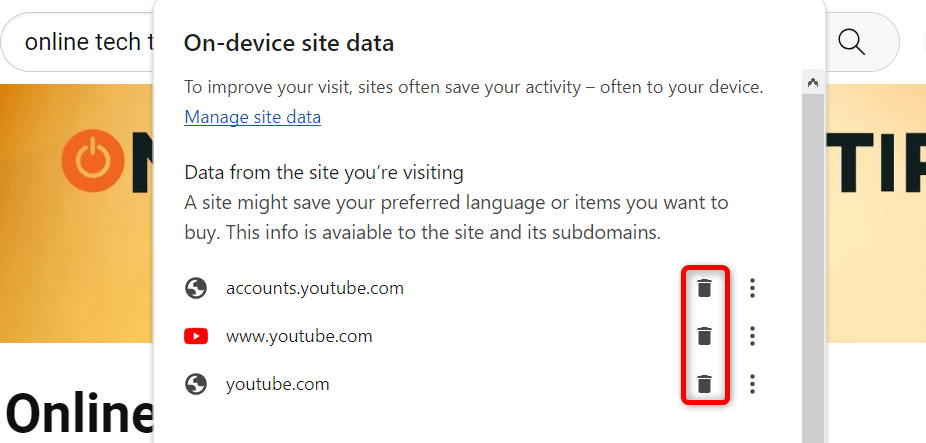
Di Mozilla Firefox
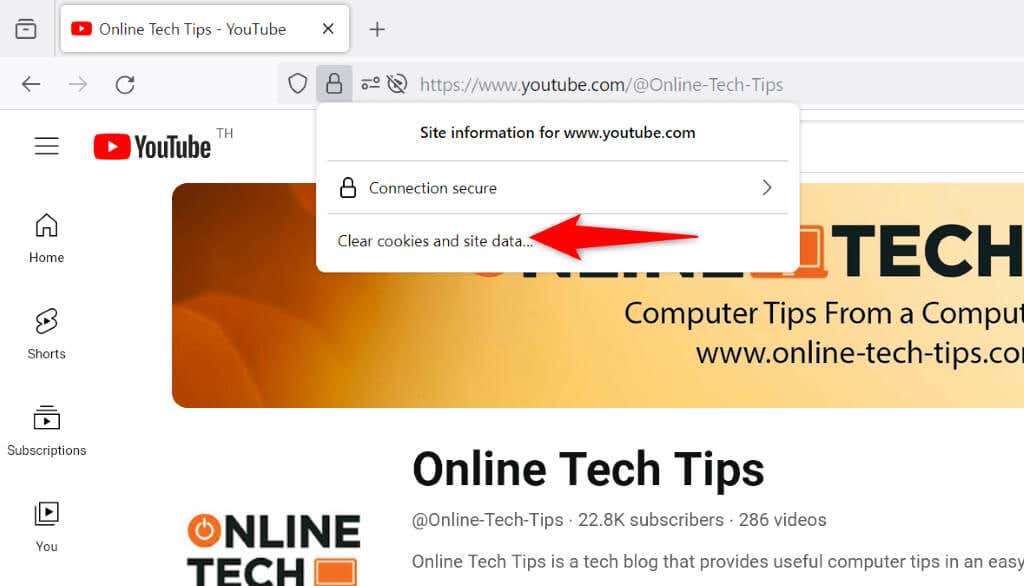
Di Microsoft Edge
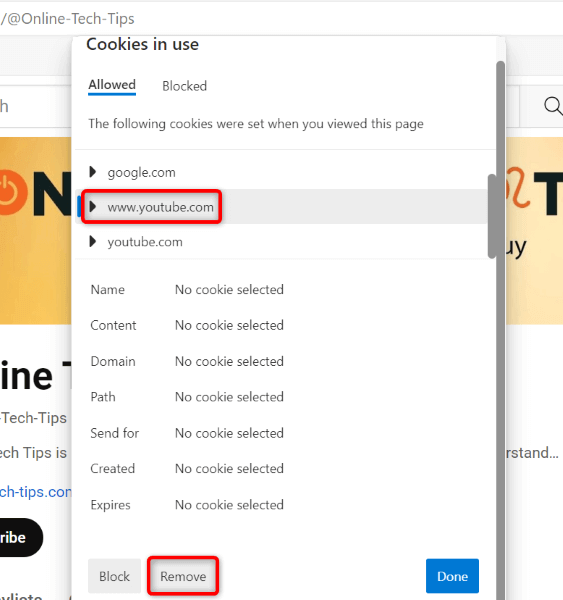
Setel Ulang Browser Web Anda
Jika konfigurasi browser web Anda salah, mungkin itulah alasan Anda tidak dapat membuka video di tab baru. Hal ini biasanya terjadi jika opsi browser salah dikonfigurasi.
Anda dapat memperbaikinya paling lambat menyetel ulang browser web Chrome, Firefox, atau Edge Anda. Tindakan ini akan memulihkan semua opsi setelan browser ke nilai defaultnya.
Chubungi Dukungan YouTube
Jika Anda masih mengalami masalah tersebut, hubungi tim dukungan YouTube untuk mengetahui apakah mereka dapat membantu.
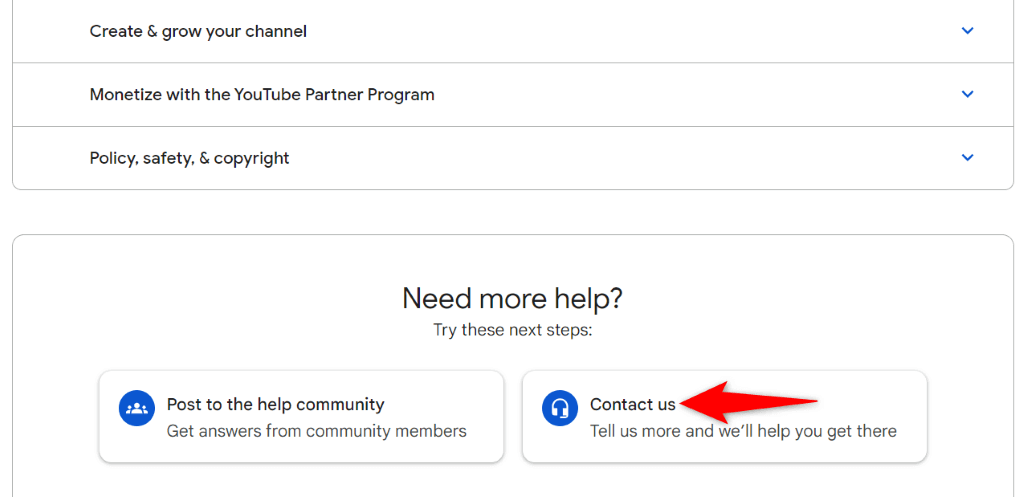
Solusi Sementara: Tempel Tautan Video secara Manual di Tab Baru
Solusi sementara yang dapat Anda gunakan untuk membuka video di tab baru adalah dengan menyalin tautan video dan menempelkan tautan secara manual ke tab browser baru. Tindakan ini akan meluncurkan video pilihan Anda di tab baru browser web Anda.
Anda dapat menyalin link video YouTube dengan mengklik kanan video tersebut dan memilih Salin alamat link. Lalu, buka tab baru, pilih bilah alamat, tempel tautan yang disalin, dan tekan Enter.
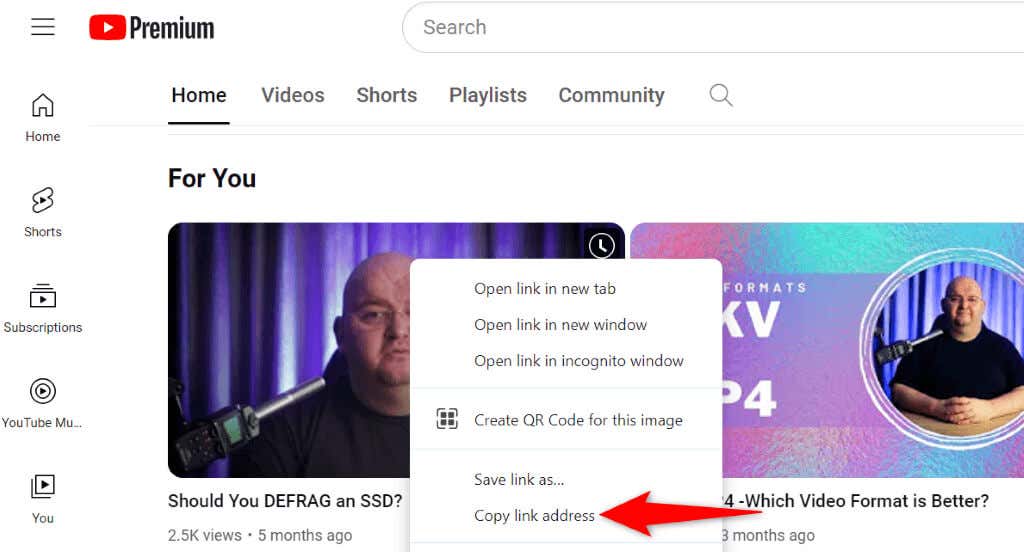
Tentu saja, metode ini tidak senyaman Ctrl + Klik Kiri atau metode menu konteks, namun setidaknya Anda memiliki sesuatu untuk digunakan hingga masalah Anda teratasi.
Memaksa YouTube untuk Meluncurkan Video di Tab Browser Web Baru
YouTube gagal memuat video di tab browser baru karena berbagai alasan. Jika masalah terus berlanjut, terapkan metode yang diuraikan di atas untuk menyelesaikan masalah..